Asus WL-320gP: 3. Kablosuz Erişim Noktasının Yapılandırılması
3. Kablosuz Erişim Noktasının Yapılandırılması: Asus WL-320gP
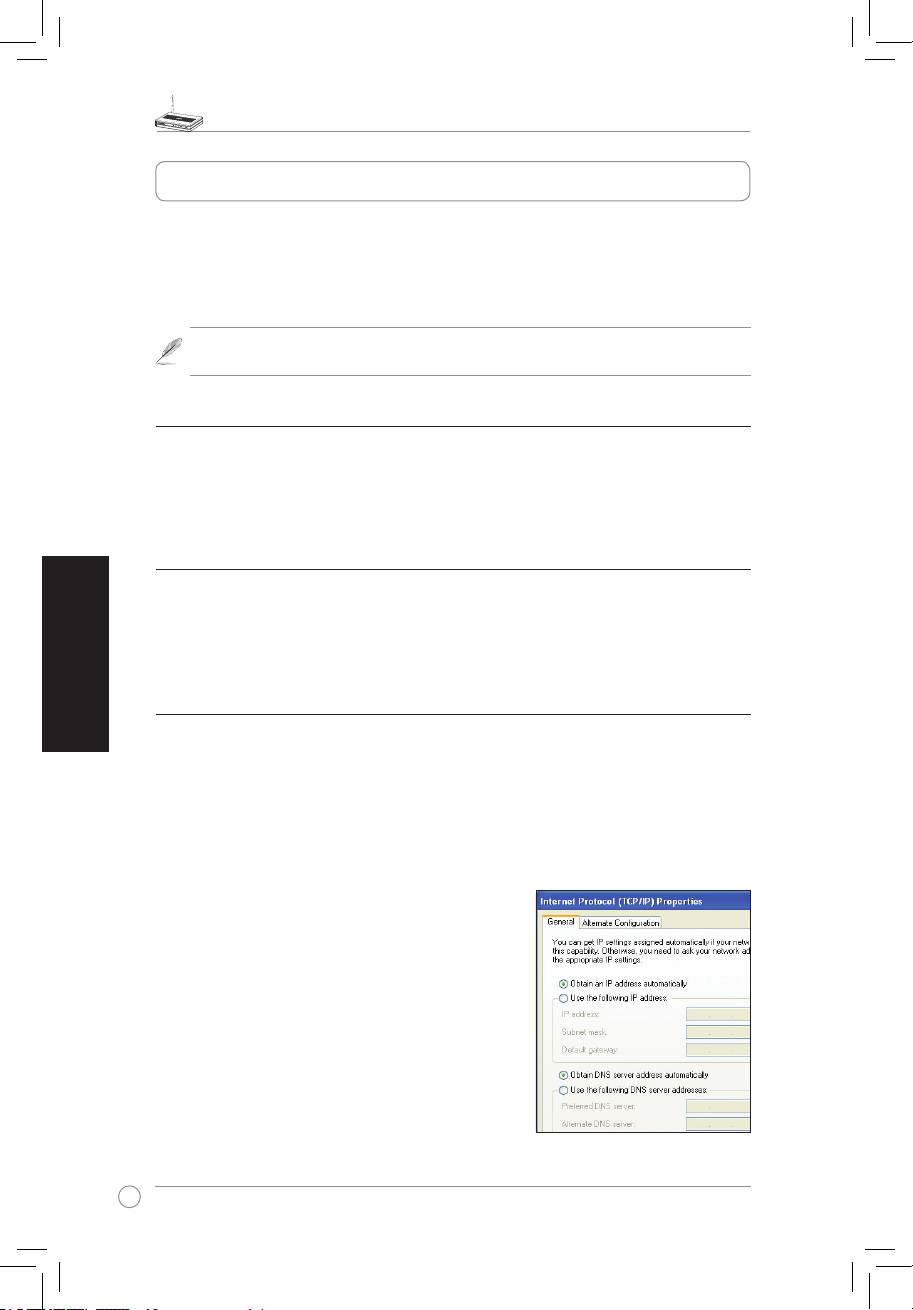
WL-320gP Erişim Noktası Hızlı Başlangıç Kılavuzu
Türkçe
140
3. Kablosuz Erişim Noktasının Yapılandırılması
ASUS WL-320gP Erişim Noktası doğru yapılandırma ile çeşitli çalışma senoryalarını karşılayabilir.
Bireysel ihtiyaçlarınızı karşılaması için kablosuz yönlendiricinin varsayılan ayarlarının değiştirilmesi
gerekebilir. Dolayısıyla, ASUS Erişim Noktasını kullanmadan önce tümünün ortamınızda
kullanılabildiğinden emin olmak için temel ayarları kontrol edin.
Not:
Kablosuzdaki belirsizlikler nedeniyle muhtemel kurulum sorunlarından kaçınmak
için ilk yapılandırma için kablolu bağlantı kurulması önerilir.
1) Kablolu bağlantı
ASUS WL-320gP Erişim Noktası pakette Ethernet kablosu ile birlikte gönderilmektedir. ASUS
Kablosuz Yönlendiricisinde entegre otomatik aktarma noktası işlevi bulunduğundan kablolu
bağlantı için düz veya aktarma noktalı kablo kullanabilirsiniz. Kablonun bir ucunu yönlendiricinin
arka panelindeki LAN portuna takın ve diğer ucunu ise PC’nizdeki Ethernet portuna takın.
2) Kablosuz Bağlantı
Kablosuz bağlantı kurmak için, IEEE 802.11b/g uyumlu WLAN kartınızın olması gereklidir.
Kablosuz bağlantı prosedürleri için kablosuz adaptor kullanıcı elkitabına bakınız. ASUS Erişim
Noktasının SSID’si varsayılan olarak “default”dur (küçük harerle), şifreleme engellenmiştir ve açık
sistem doğrulaması kullanılmaktadır.
3) Kablolu veya kablosuz istemci için IP adresinin ayarlanması
WL-320gP Erişim Noktasına erişmek için kablolu veya kablosuz istemcilerinizde doğru TCP/IP
ayarlarına sahip olmanız gereklidir. İstemcilerin IP adreslerini WL-320gP’nin aynı alt ağında
ayarlayın.
IP adresinin manuel olarak ayarlanması
IP adresini manuel olarak ayarlamak için ASUS Erişim Noktasının varsayılan ayarlarını
bilmeniz gereklidir:
• IP adresi 192.168.1.1
• Alt Ağ Maskesi 255.255.255.0
Manuel olarak ayarlanan IP adresi ile bağlantı kurmak
için, PC’nizin ve kablosuz yönlendiricinizin adresi aynı alt
ağ dahilinde olmalıdır:
• IP adresi: 192.168.1.xxx (xxx 2 ile 254 arasındaki
herhangi bir sayı olabilir. IP adresinin başka bir aygıt
tarafından kullanılmadığından emin olun)
• Alt Ağ Maskesi: 255.255.255.0 (WL-320gP ile aynı)
• Ağ Yolu: 192.168.1.1 (WL-320gP’nin IP adresi)
• DNS: 192.168.1.1 (WL-320gP) veya ağınızda bilinen bir DNS sunucusu atayın.
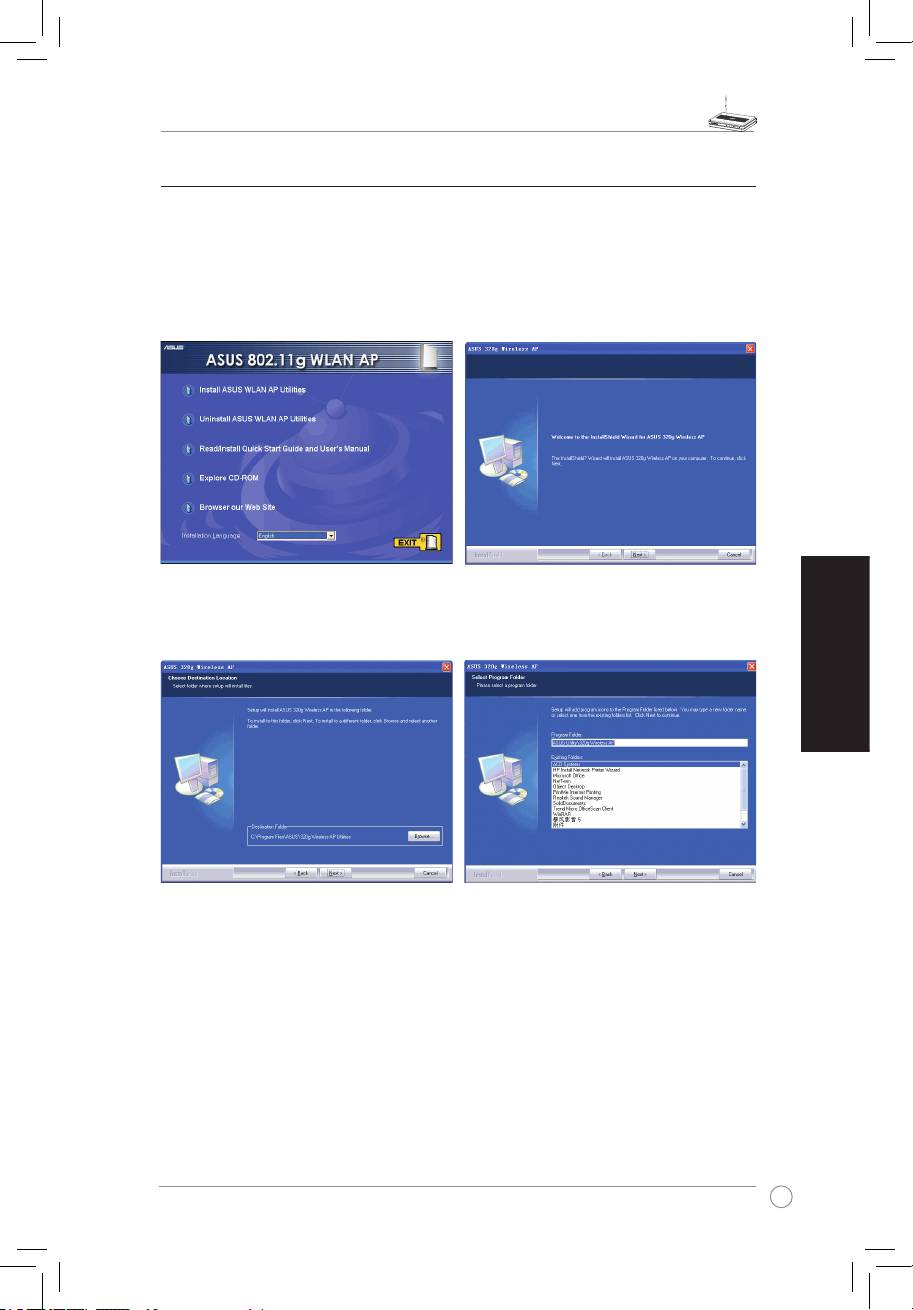
WL-320gP Erişim Noktası Hızlı Başlangıç Kılavuzu
Türkçe
141
4) ASUS WLAN Programları
Programın Kurulması
ASUS WLAN Programlarını Microsoft® Windows’ta kurmak için bu adımları tekrarlayın.
Destek CD’sini yerleştirin. Otomatik çalıştır engellenmişse setup.exe’ye çift tıklayın (Destek
CD’sinin kök dizininde).
(1) Install (Kur)...Utilities (Programlar)’a
(2) Hoşgeldiniz ekranını okuduktan sonra
tıklayın.
Next (İleri)’ye tıklayın.
(3) Varsayılan hedef klasörü kabul etmek
(4) Varsayılan program klasörünü kabul
için Next (İleri)’ye tıklayın veya
etmek veya başka bir isim girmek için
başka bir yol belirlemek için Browse
Next (İleri)’ye tıklayın.
(Gözat)’a tıklayın.
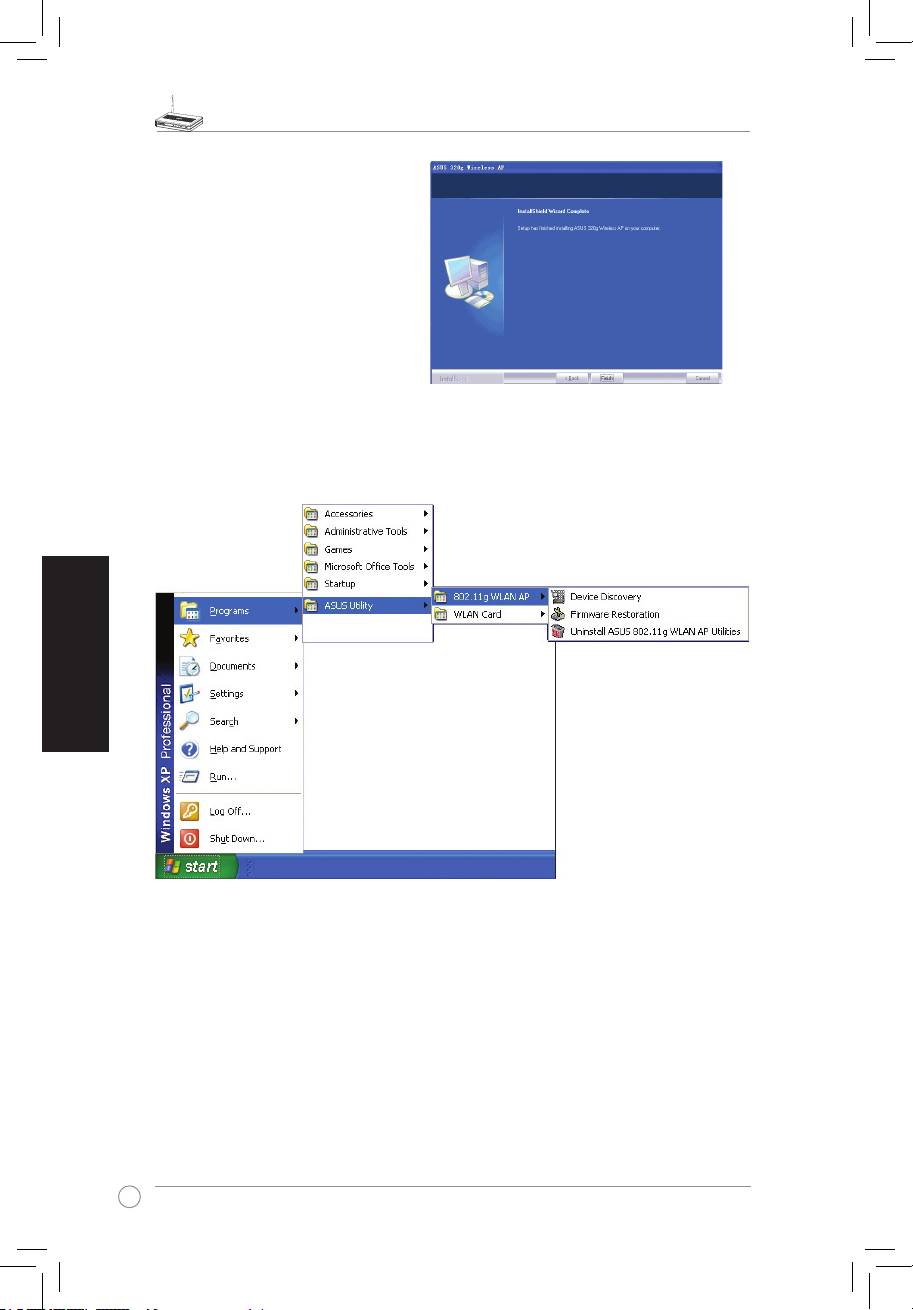
WL-320gP Erişim Noktası Hızlı Başlangıç Kılavuzu
Türkçe
142
(5) Kur tamamlandığında Finish
(Bitti)’ye tıklayın.
ASUS WLAN Programlarının Başlatılması
Kurulum sonrası Başlat menüsünden programları başlatabilirsiniz.

WL-320gP Erişim Noktası Hızlı Başlangıç Kılavuzu
Türkçe
143
ASUS WLAN Aygıt Kurtarma
ASUS WLAN Aygıt Kurtarma aracı WL-320gP’nin TCP/IP ayarlarını değiştirmenize olanak
sağlar.
ASUS WLAN Aygıtı Kurtarmayı başlatmak için:
Başlat menüsünden ASUS WLAN Aygıt Kurtarma’yı çalıştırın ve aygıtta Kong’e tıklayın.
5) Web sayfasına erişim
Adresin Manuel Girilmesi
WL-320gP’nin varsayılan IP adresini manuel olarak girmek için, bu URL’yi web tarayıcısına girin:
http://192.168.1.1
B i l g i s a y a r ı n I P ’ s i A S U S W L - 3 2 0 G e
(192.168.1.X) ile aynı alt ağda değildir, bunu
değiştirmeniz istenecektir. IP adresi başka
bir aygıt tarafından kullanılmayan 2 ile 254
arasındaki herhangi bir sayı olabilir. Ağ geçidi
gerekli değildir.
(Bu yanlış bir ayardır.)
(Bu doğru bir ayardır.)
Not: Ayrıca TCP/IP ayarlarını daha önceden de gösterildiği gibi Windows ağ
özelliklerinden değiştirebilirsiniz.
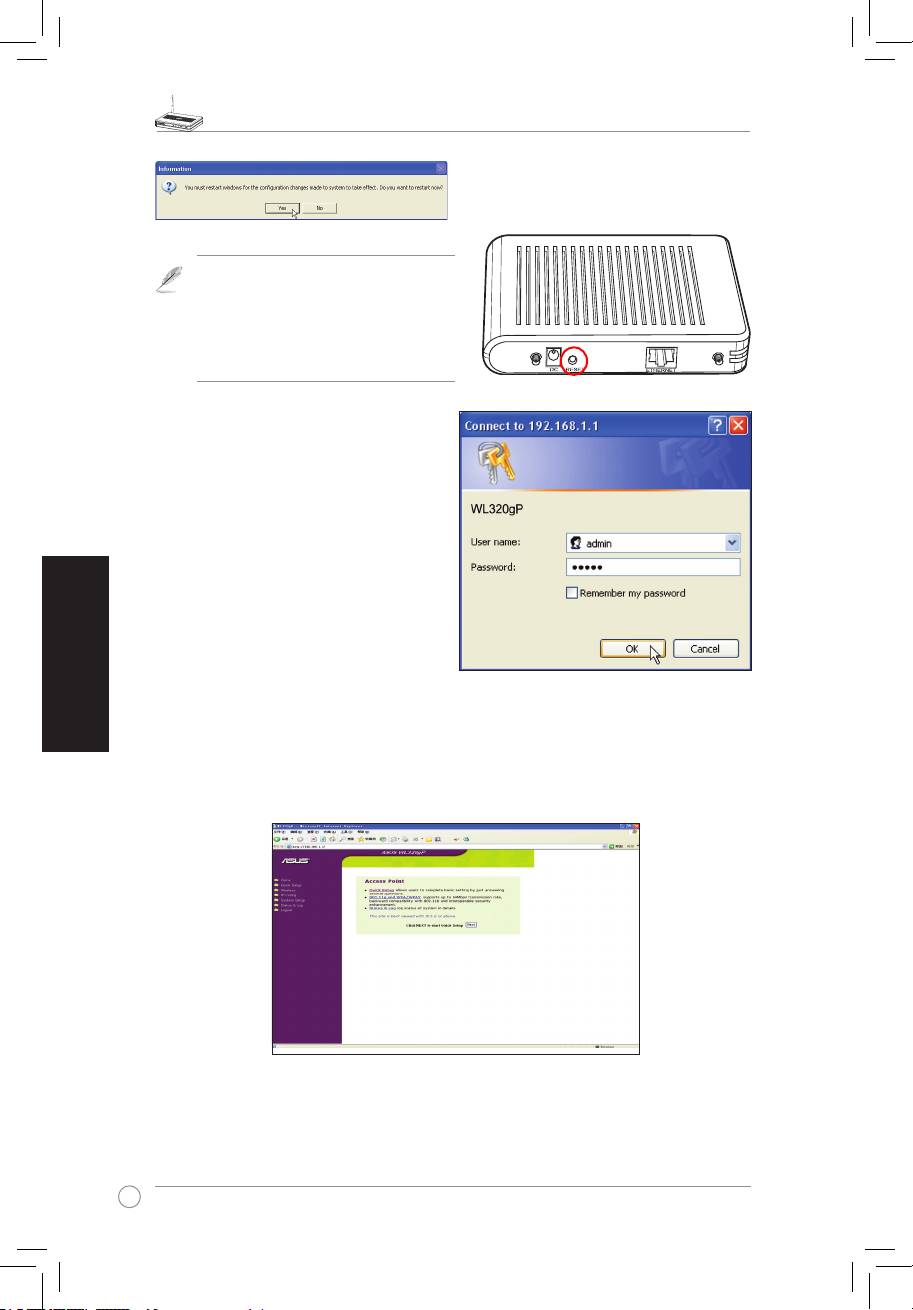
WL-320gP Erişim Noktası Hızlı Başlangıç Kılavuzu
Türkçe
144
Yapmanız istenirse Windows’unuzu yeniden
başlatın.
Not: IP ayarları ile sorun yaşıyorsanız,
WL-320gP’nin ayarlarını varsayılana
geri yükleyin. Bunu yapmak için,
noktal anan nesneyi kull anarak
Sıfırlama düğmesine basın ve beş
saniye basılı tutun.
Kullanıcı Adı ve Parolası
Bağladığınızda, oturum açmanız için bir
pencere açılacak ve Kullanıcı Adını ve
Parolanızı girmenizi isteyecektir.
Fabrika varsayılan değerleri “
admin
” ve “
admin
”dir.
Giriş Sayfası
Oturum açtıktan sonra, ASUS WL-320gP AP giriş sayfasını göreceksiniz. Varsayılan sayfa
Erişim Noktası modu için olacaktır. Ağ Geçidi modunu ayrıca Sistem Ayarı -> Çalışma Modu’
ndan da değiştirebilirsiniz. Hem AP hem de Ağ Geçidi modu Köprü (WDS), Tekrarlayıcı (URE)
ve İstamcıClient (İstasyon) modunu desteklemektedir.
Hızlı Kur’u başlatmak için <Next> (İleri)’ye tıklayın. ASUS Erişim Noktasını ayarlamak için
talimatları yerine getirin.
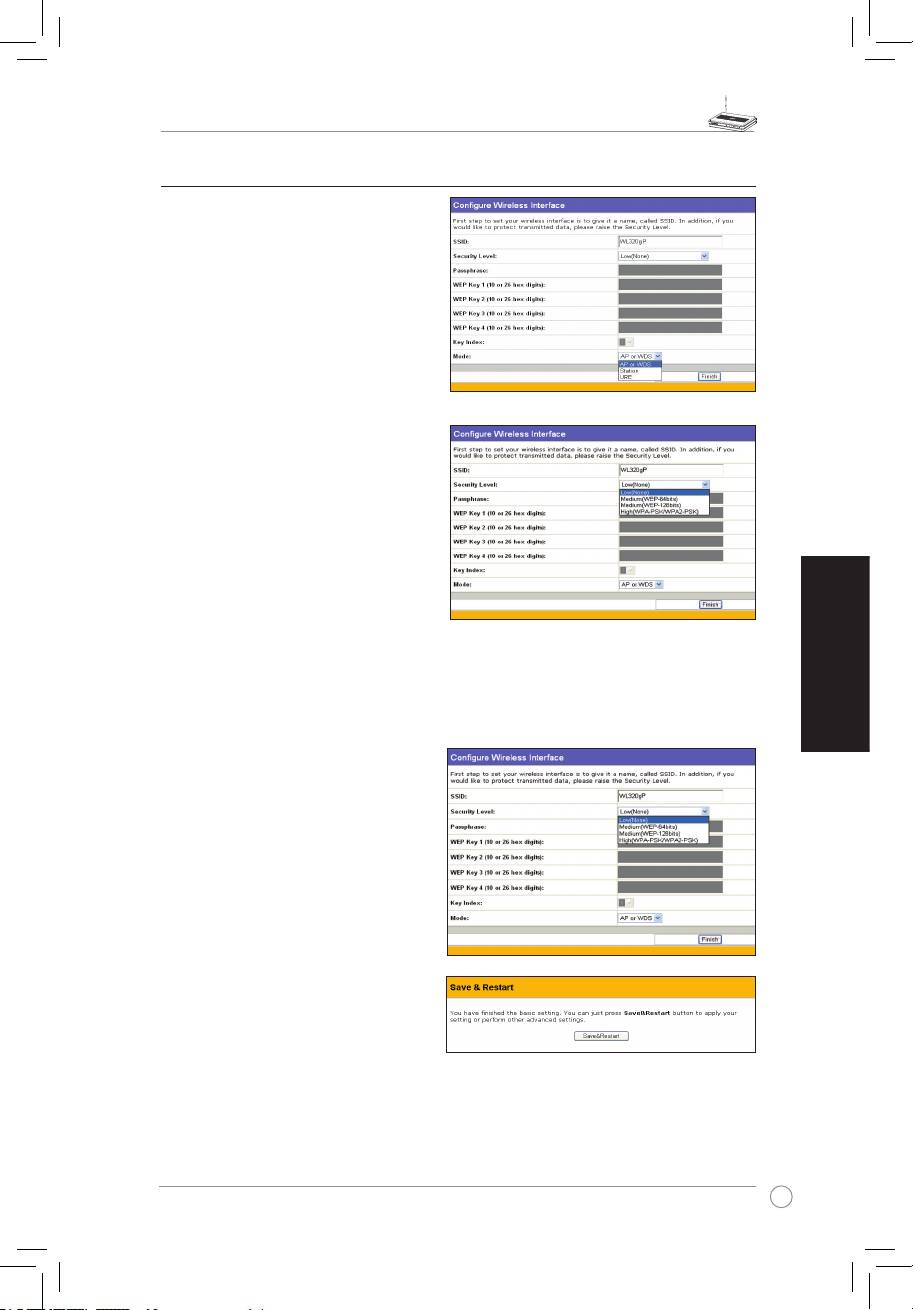
WL-320gP Erişim Noktası Hızlı Başlangıç Kılavuzu
Türkçe
145
6) Erişim Noktası Modunda Hızlı Kurulum
1. H ı z lı K u r s a yf a sı n a g i tm e k i çi n
Next
(İleri)’ye tıklayın. ASUS Erişim
Noktasını ayarlamak için talimatları
yerine getirin.
2. Modu AP veya WDS (Köprü), İstasyon
(İstemci) veya URE (Tekrarlayan)’a
ayarlayın.
3. Kablosuz arayüzünüzün ayarlanması.
Kablosuz yönlendiricinize WLAN
üze ri nd en gö nde ri le n p ak etl er e
eklenen eşsiz bir tanımlayıcı olan SSID
(Servis Ayar Tanımlayıcısı) belirleyin.
Bir aygıt WLAN üzerinden kablosuz
yönlendiriciniz ile iletişim kurmaya
çalışırsa bu tanımlayıcı bir parolaya
benzer.
Aktarılan veriyi korumak isterseniz,
4. ve 5. adımlara gidin. Aksi halde 6.
adıma gidin.
4. şifreleme yöntemlerini etkinleştirmek
için bir Güvenlik Seviyesi seçin.
Orta:
Sadece aynı WEP anahtar ayarlarına sahip olan kullanıcılar 64bits veya 128bits WEP
anahtar şifrelemesini kullanarak kablosuz yönlendiriciniz ile iletişim kurabilir ve veri aktarabilir.
Yüksek:
Sadece aynı WPA ön paylaşımlı anahtar ayarlarına sahip olan kullanıcılar TKIP
şifrelemesini kullanarak kablosuz yönlendiricinize bağlanabilir ve veri aktarabilir.
5. Dört W EP anah tar ayar ını WEP
Anahtarı alanlarına girin (WEP 64bit
için 10 altılı ondalık, WEP 128bit için
26 altılı ondalık hane), Ve ardından
bu n a g ö r e Ke y I n d e x (A n a h t a r
Endeksini) seçin.
Ay r ı ca ş i f r e y i g i r e r e k s i ste m i n
anahtarlarını oluşturmasına izin
verebilirsiniz. Geçiş dizinini ve WEP
anahtarlarını dizüstü bilgisayarınıza
k a y d e d i n , P a r o l a v e W E P
anahtarlarını dizüstünüze kaydedin,
ardından buna göre Anahtar Endeksini
seçin. Ayarınızı etkinleştirmek için Bitti
’ye tıklayın. Örneğin, Parola olarak
11111 girersek WEP Anahtarları
otomatik olarak üretilir.
6. Kablosuz yönlendiriciyi yeniden başlatmak ve yeni ayarları etkinleştirmek için
Save&Restart (
Kaydet ve Yeniden Başlat)’a tıklayın.
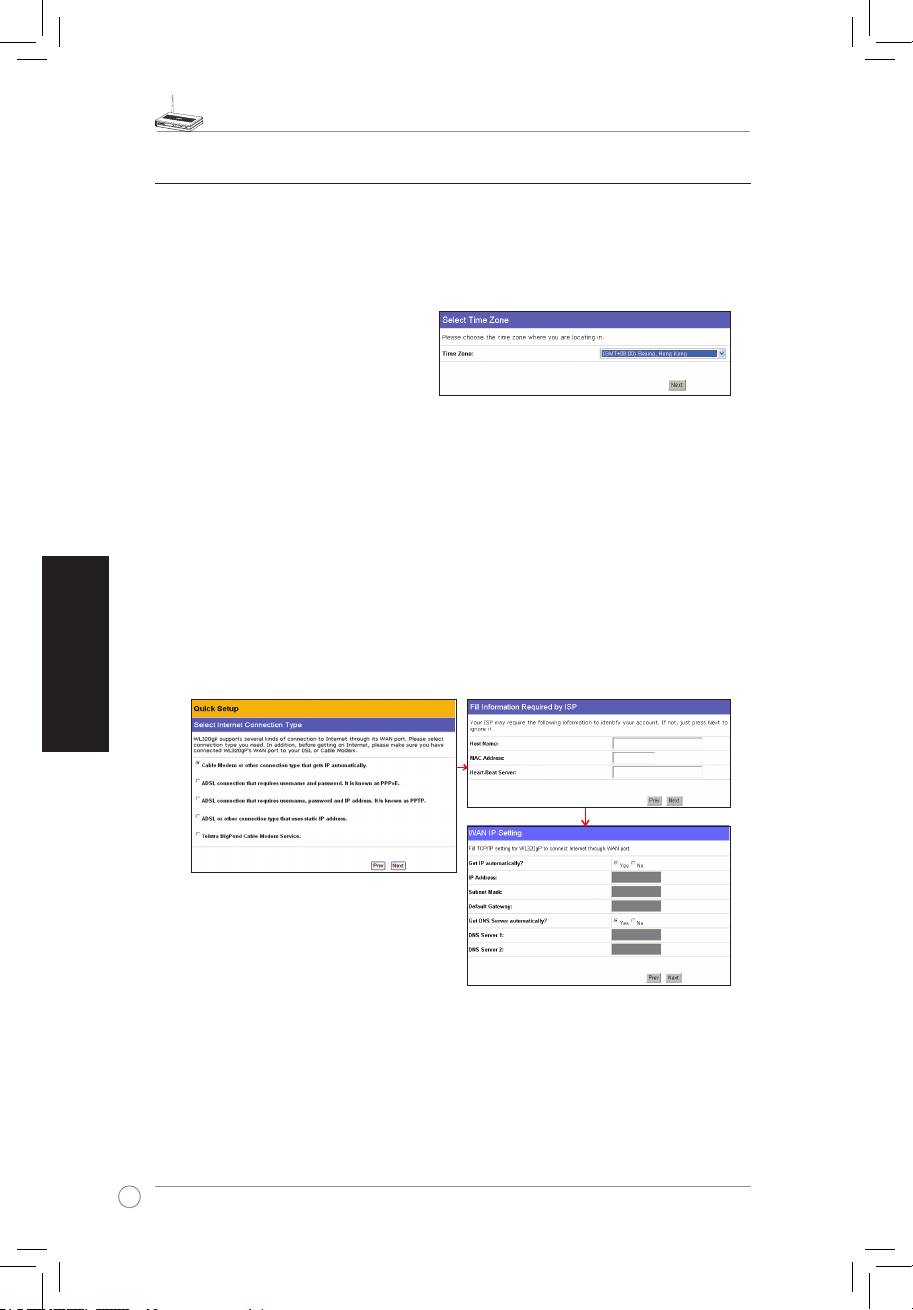
WL-320gP Erişim Noktası Hızlı Başlangıç Kılavuzu
Türkçe
146
7) Ağ Geçidi modunda Hızlı Ayar
1.
Sistem Kur -> Çalışma Modu -> Giriş Ağ Geçidi
’ne tıklayın. Giriş Ağ Geçidi modunda
iken internete ADSL veya kablo modem aracılığıyla bağlanabileceksiniz.
2. Ağ Geçidi moduna girmek için
Apply
(Uygula)’ya tıklayın.
3. Zaman diliminizi veya en yakın bölgeyi
seçin. Devam etmek için
Next
(İleri)’ye
tıklayın.
4. ASUS WL320gP Erişim Noktası beş ISP servis türünü destekler — kablo, ADSL (PPPoE,
PPTP, statik IP adresi) ve Telstra BigPond. Her servis kendi protokollerine ve standartlarına
sahip olduğundan dolayı kurulum süresinde WL-320gP tarafından talep edilen farklı kimlik
ayarları bulunmaktadır. Doğru bağlantı türünü seçin ve devam etmek için
Next
(İleri)’ye
tıklayın.
Kablo Kullanıcısı
Kablodan veya otomatik IP adresi veren diğer ISP’lerden hizmet alıyorsanız, lütfen
Cable
Modem or other connection that gets IP automatically (
Kablo Modemi veya otomatik
IP alan diğer bağlantıyı) seçin. Kablo hizmetlerinden faydalanıyorsanız, ISP’niz ana sistem
adı, MAC adresi ve yayın sinyali sunucusu, doğru ise, verebilir, lütfen kurulum sayfasındaki
kutulara bu bilgileri girin; Girmeyecekseniz, bu adımı atlamak için
Next (
İleri)’ye tıklayın.
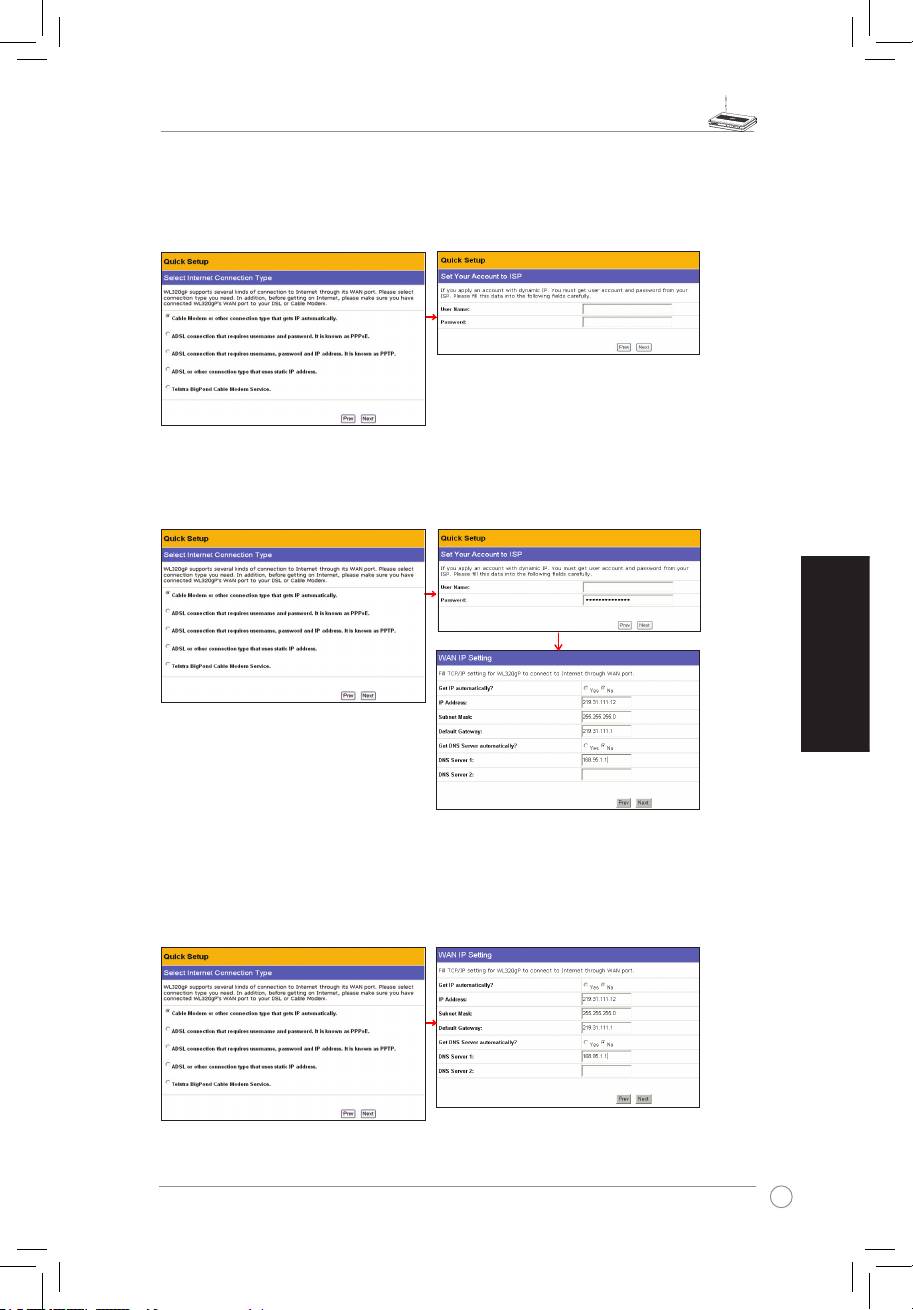
WL-320gP Erişim Noktası Hızlı Başlangıç Kılavuzu
Türkçe
147
PPPoE Kullanıcısı
PPPoE hizmet kullanıcısı iseniz, lütfen ikinci satırı seçin. ISP’niz tarafından sağlanan kullanıcı
adınızı ve parolanızı girmeniz gerekecektir.
PPTP Kullanıcısı
PPTP hizmetlerini kullanıyorsanız, kullanıcı adınız, parolanız ile birlikte ISP’niz tarafından
verilen IP adresini girmeniz istenecektir.
herk036@adsl-comfort
Statik IP Kullanıcısı
ADSL veya statik IP adresini kullanan diğer bağlantı türünü kullanıyorsanız, lütfen dördüncü
satırı seçin, ardından ISP’niz tarafından verilen IP adresini alt ağ maskesini ve varsayılan ağ
geçidini girin. Belirli DNS sunucularını belirlemek için veya otomatik olarak DNS almak için
seçim yapabilirsiniz.
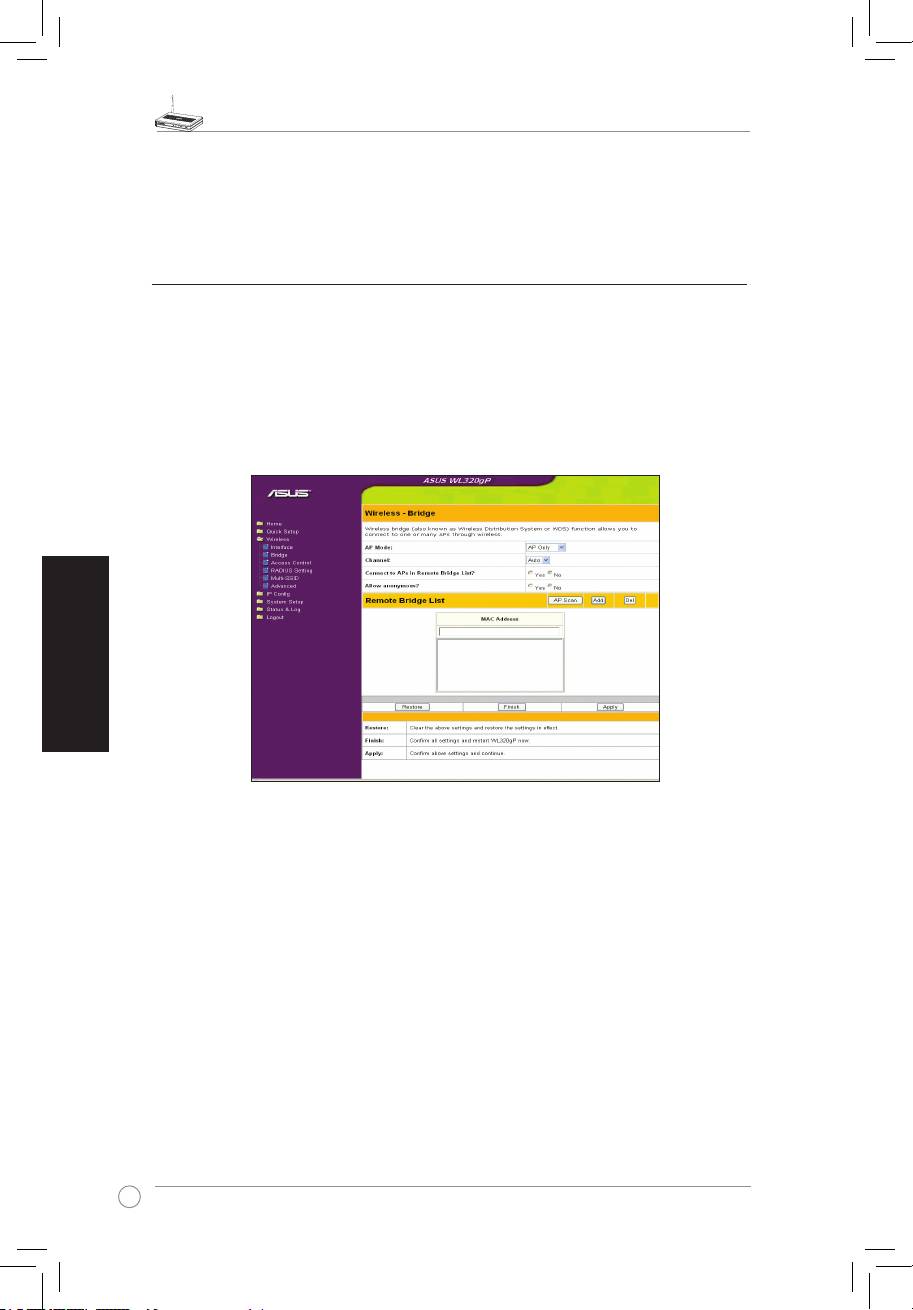
WL-320gP Erişim Noktası Hızlı Başlangıç Kılavuzu
Türkçe
148
5. Kablosuz arayüzünüzün ayarlanması. Kablosuz arayüzü ayarlamak için, 10. sayfadaki
Erişim Noktası modunda verilen Kablosuz Arayüzün Yapılandırılmasındaki 3’den 5’e kadar
olan adımların aynısını yerine getirin. AP veya WDS (Köprü), İstasyon (İstemci) veya URE
(Tekrarlayan)’ı buna göre değiştirebilirsiniz. Kablosuz yönlendiriciyi yeniden başlatmak ve
yeni ayarları etkinleştirmek için
Save&Restart (
Kaydet ve Yeniden Başlat)’a tıklayın.
8) Çalışma Modları
Bu bölümde ASUS WL-320gP Erişim Noktasının çalışma modları hakkında bilgi verilmektedir.
1) Köprü Modu (WDS)
Kablosuz Dağıtım Sistemi veya WDS olarak da bilinen Kablosuz köprü bir veya daha fazla
Erişim Noktasına bağlantı kurmanıza olanak sağlar. Aynı SSID’yi tüm erişim noktalarına
ayarlarsanız, kablosuz güvenlik düzeyi WPA-PSK’ye göre olabilir. Aksi halde, güvenlik düzeyi
sadece WEP’tir.
Erişim Noktası
AP Modu belirli bir amaç için ASUS 802.11g AP’yi yapılandırır. ASUS 802.11g AP varsayılan
olarak “Erişim Noktası” olarak çalışacak şekilde ayarlanmıştır, burada kablosuz mobil istemci
kablolu Ethernet ağına kablosuz olarak bağlanabilir.
Sadece WDS
WDS ile ASUS 802.11g AP sadece diğer Erişim Noktaları ile iletişim kurabilir.
Karma
Karma, ASUS 802.11g AP’yi hem erişim noktası hem de kablosuz köprü olarak kullanmanıza
olanak sağlar.
Kanal
Kablosuz Köprü modundaki her iki erişim noktası da aynı kanala ayarlanmalıdır.
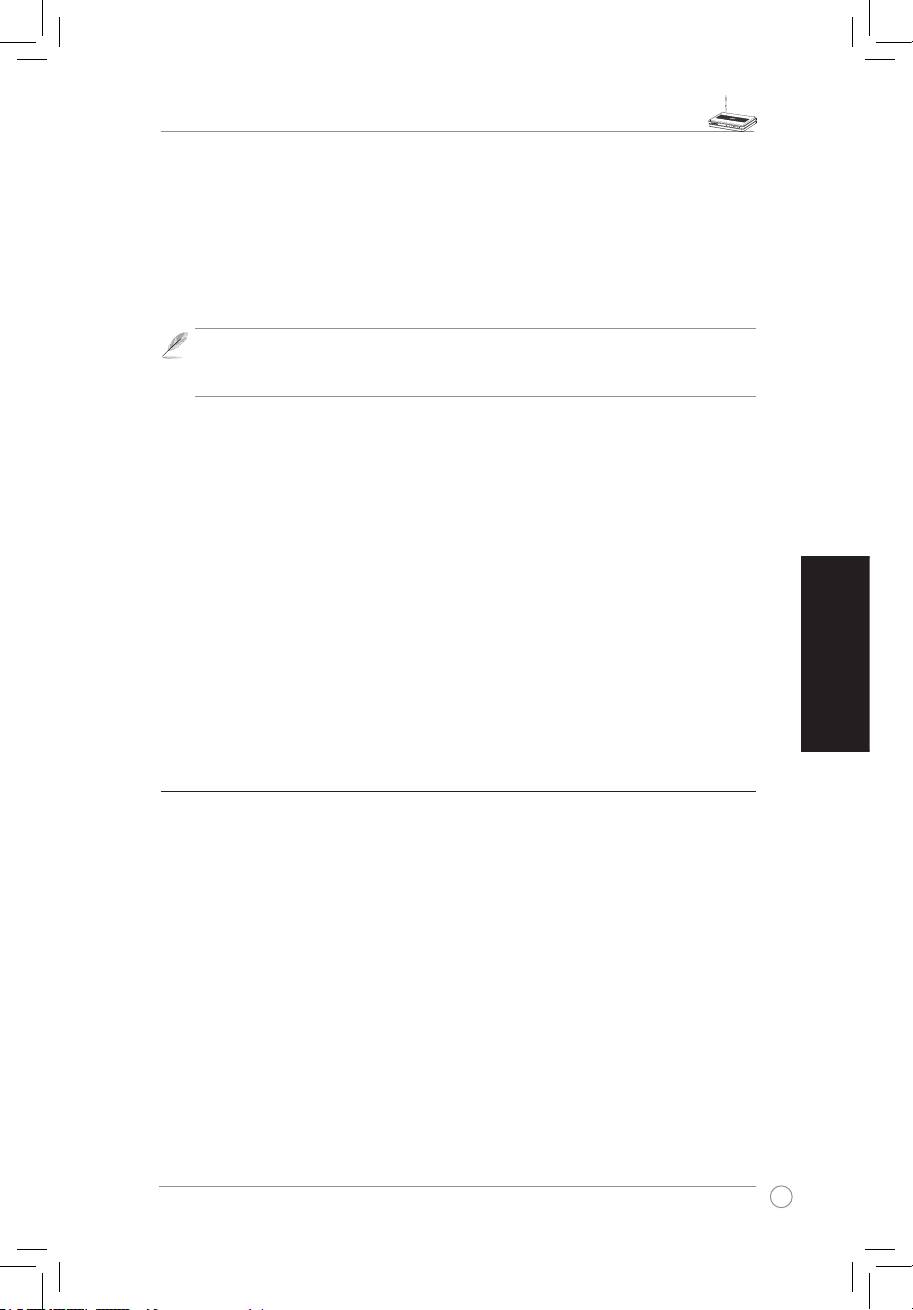
WL-320gP Erişim Noktası Hızlı Başlangıç Kılavuzu
Türkçe
149
Uzaktan Köprü Listesindeki AP’lere Bağlanın (Evet/Hayır)
Uzaktan köprü listesinde erişim noktalarına bağlanmak için
Yes
(Evet)’i seçin.
Anonime izin verilsin mi? (Evet/Hayır)
Bağlanacak hesapları olmayan kullanıcılara izin vermek için
Yes
(Evet)’i seçin.
Not: “Uzaktan Köprü Listesindeki AP’lere Bağlan” ve “Anonime İzin Ver”in her ikisi
de “Hayır” olarak ayarlanmışsa, bu durum AP’nin diğer AP’ler ile bağlanmayacağı ve
dolayısıyla AP mod ayarının “Sadece AP”’ye döneceği anlamına gelmektedir.
2) İstemci Modu (İstasyon)
Aygıt; Oyun konsolu, PC veya NB gibi kablolu bağlantıyı desteklediği sürece (Ethernet portu
ile) kablosuz istemci (İstasyon) modu WL-320gP’nin performans kablosuz istemci kartı olarak
çalışmasına izin verir. İlişkilendirmeden önce kablosuz ayarı ve şifrelemeyi ayarlamanız
gereklidir.
SSID ve hedef AP’nin şifrelemesini sırasıyla Kablosuz – Arayüz alt menüsünde belirleyin,
ardından ayarı kaydetmek ve geri yüklemek için
Finish
(Bitti) düğmesine tıklayın. Sistem
yeniden başladıktan sonra, Ethernet kablosunu WL-320gP ETHERNET portuna ve diğer aygıta
bağlayın, ardından WL-320gP kablosuz istemci kartı olarak çalışacaktır.
3) Tekrarlayan Modu (URE)
Kablosuz Tekrarlayan Modu WL-320gP’nin menzil genişletici olarak çalışmasına olanak
sağlar. AP kökü ile aynı olan Kablosuz-Arayüz alt menüsünden (İstemci Modu ile aynıdır)
kablosuz ayarı ayarlayabilirsiniz, ardından kablosuz kapsama alanı artırılabilir.
9) Kablosuz
1) Site Anketi (AP TARAMASI)
Site Anketi; İstasyon (İstemci) veya URE (Tekrarlayan) modunda iken WL-320gP’nin uygun
AP ile ilişkilendirilmesine yardımcı olacaktır. WL-320gP’nin İstemci veya URE modunda
olduğundan emin olun; Wireless -> Interface (Kablosuz -> Arayüz)’de
“AP SCAN”
(“AP TARA
”) düğmesine tıkladığınızda bir pencere açılacaktır. AP Tara; MAC, SSID, Güvenlik, Kanal ve
RSSI (AP kablosuz sinyal gücü) değeri dahil olmak üzere bilgi çevresinde tam AP toplayacaktır.
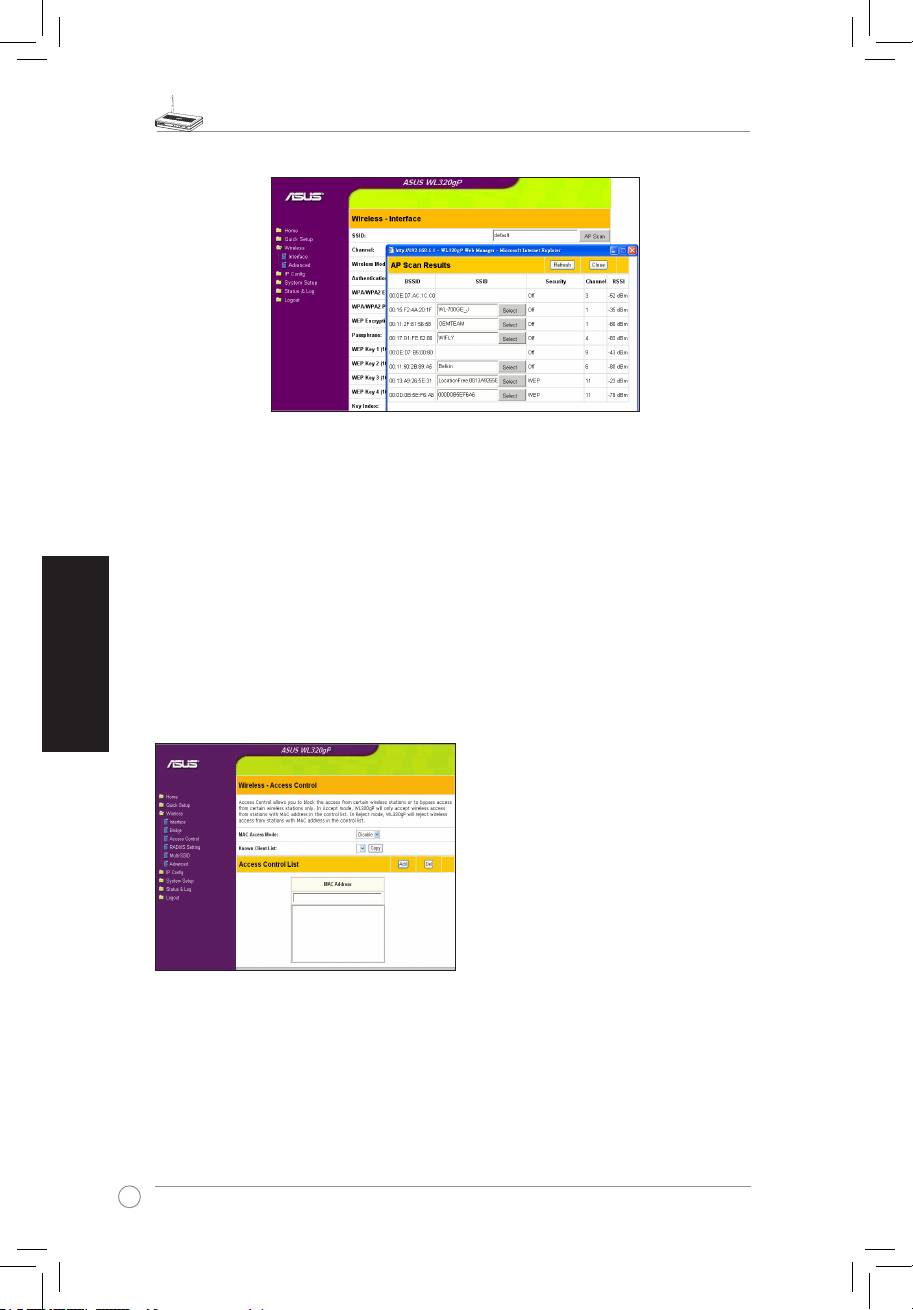
WL-320gP Erişim Noktası Hızlı Başlangıç Kılavuzu
Türkçe
150
2) Erişim Kontrolü
Güvenlik eklemek için, ASUS 802.11g AP bu sayfaya girilen MAC adresine sahip olan kablosuz
mobil istemciler ile sadece ilişkilendirme ya da ilişkilendirmeme yeteneğine sahiptir.
"Disable" (“Engelle”) nin varsayılan ayarı kablosuz mobil istemcinin bağlanmasına olanak
sağlayacaktır. "Accept" (“Kabul”) sadece bağlanacak olan bu sayfaya girilenlere izin verecektir.
"Reject" (“Reddet”) bu sayfaya girilenlerin bağlanmasını önleyecektir.
MAC Adresi Eklemek
Bilinen İstemci Listesi AP ile ilgili olarak bilinen istemcilerden MAC adresi toplar. MAC adresi
eklemek için, listeden MAC adresini seçin, ardından MAC adresini Erişim Kontrol listesine
eklemek için "Copy" (“Kopyala”) düğmesine tıklayın.
İndirmeli menü öğeleri:
Disable--Engelle (bilgi gerekmemektedir)
Accept--Kabul et (bilgi girilmesi gereklidir)
Reject--Reddet (bilgi girilmesi gereklidir)
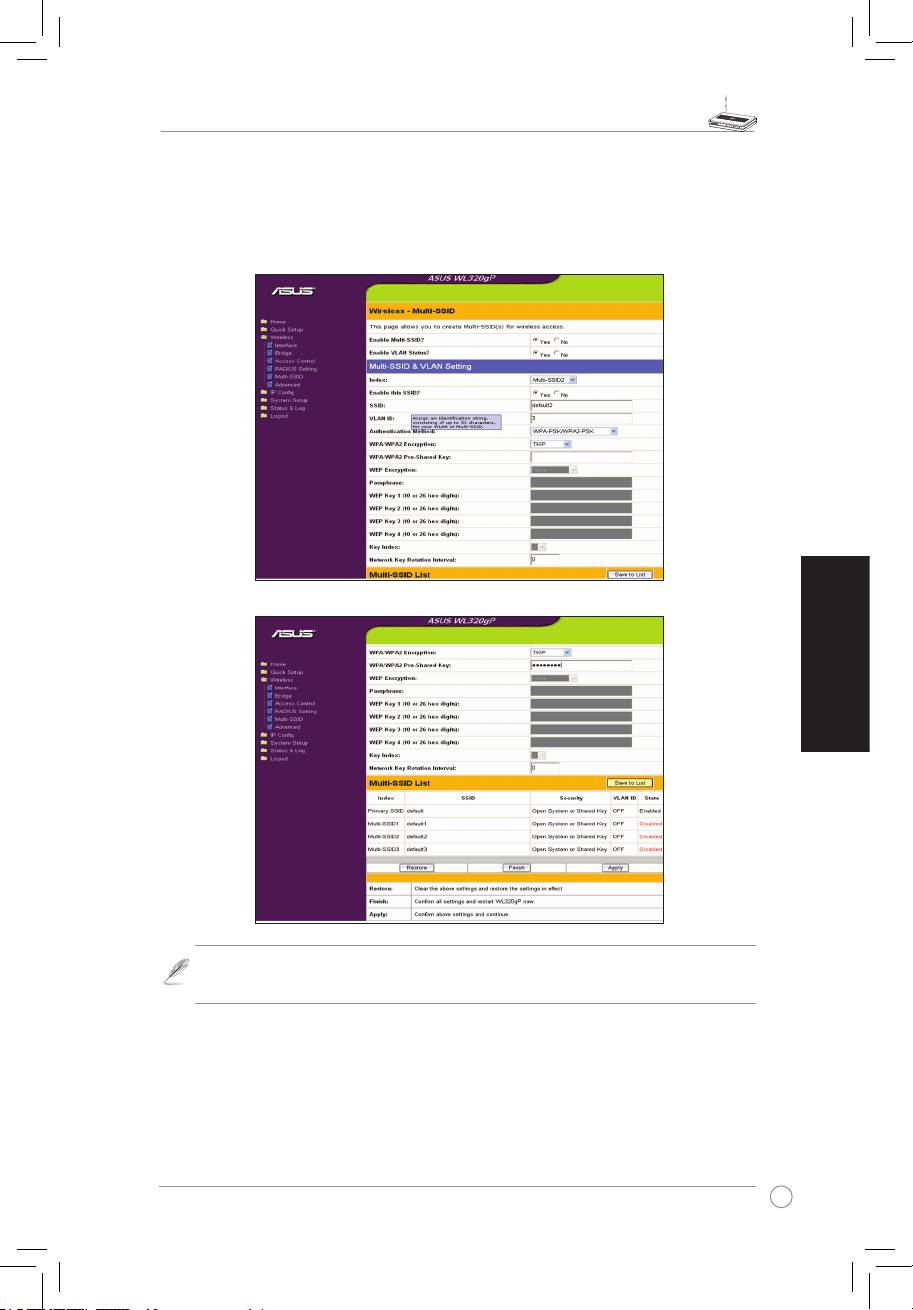
WL-320gP Erişim Noktası Hızlı Başlangıç Kılavuzu
Türkçe
151
3) Çoklu SSID ve VLAN
Erişim Noktası asıl kablosuz ağ ile birlikte üç Sanal Yerel Alan Ağına (VLAN) kadar çalışır.
İlk olarak Multi-SSID ve VLAN’ı etkinleştirmeniz, ardından her VLAN özelliğini kurmanız
gereklidir. Her VLAN kendi VLAN ID’si ve güvenlik seviyesi ile birlikte bağımsız olarak çalışır.
Not: Site anketi sırasında çeşitli istemcilerin uyumlu olduğundan emin olmak için, Çoklu
SSID’nin SSID’sini buna göre manuel olarak belirlemenizi öneririz.
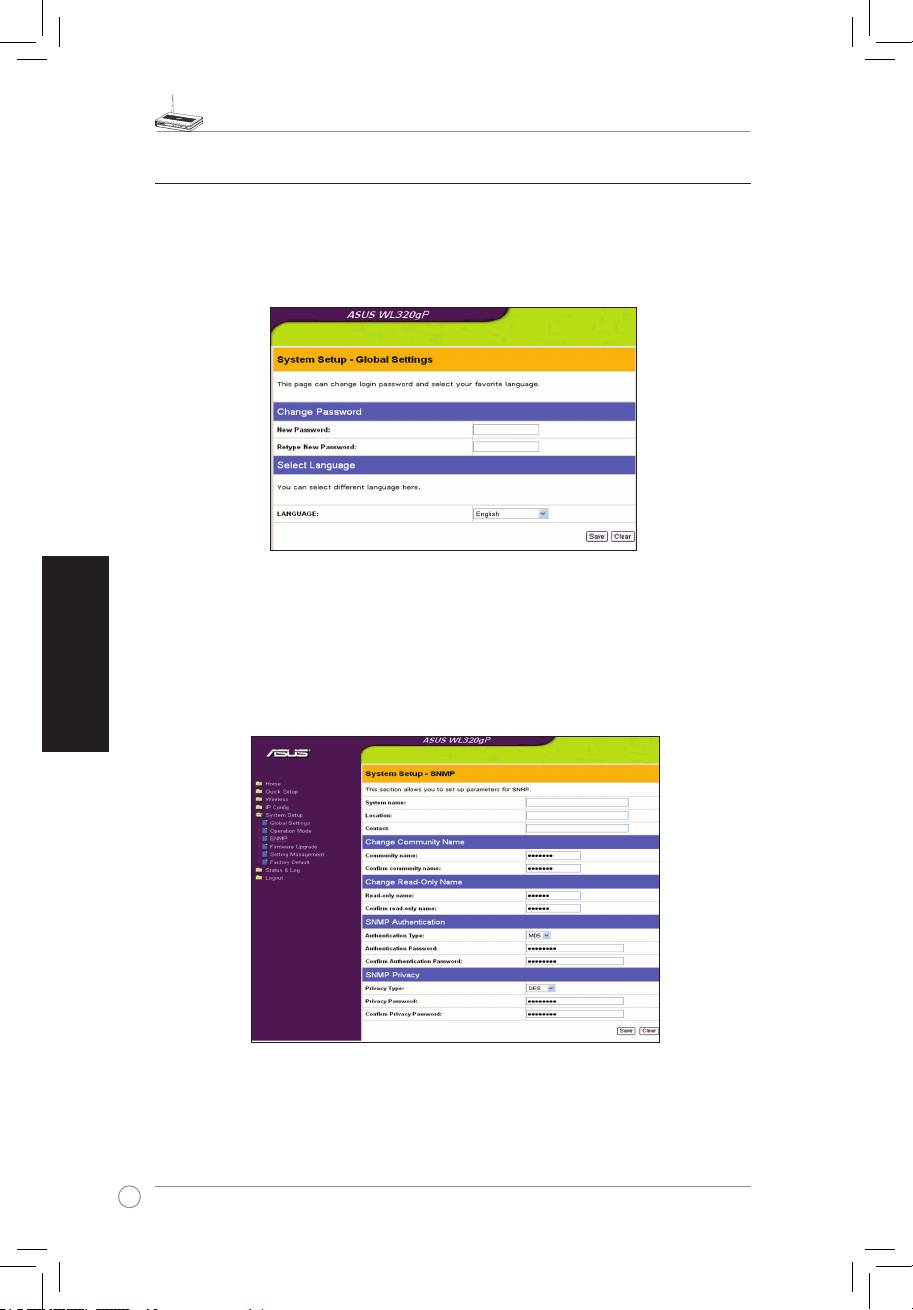
WL-320gP Erişim Noktası Hızlı Başlangıç Kılavuzu
10) Sistem Kur
1) Genel Ayarlar
Bu sayfa oturum açma parolasını değiştirebilir ve en sevdiğiniz dili seçmenizi sağlar.
2) SNMP
Türkçe
SNMP popüler bir ağ izleme ve yönetim protokolüdür. Ağ yöneticilerine Erişim Noktasının
durumunu izlemelerine ve Erişim Noktasında herhangi bir kritik olay meydana geldiğinde uyarı
almasına olanak sağlar. Sistem Kur-> SNMP web sayfasında SNMP kontrolü için gerekli olan
AP özelliğini ayarlayabilir, ardından değişikliğinizi uygulamak için Kaydet’e tıklayabilirsiniz. Lütfen
SNMP programını ve Program CD’sinde verilen MIB dosyasını kurun.
152
Оглавление
- English ............................................................................ 1 Français ........................................................................ 20 Русский .......................................................................... 39 Español......................................................................... 58 Deutsch ........................................................................ 77 Italiano .......................................................................... 96 Português ................................................................... 115 Türkçe......................................................................... 134 한국어 ......................................................................... 153
- WL-320gP Access Point Quick Start Guide
- Manufacturer Contact Information
- Table of contents
- 1. Package contents
- 3. Conguring the Wireless Access Point
- Point d’accès WL-320gP Guide de démarrage rapide
- Contacts constructeur
- Table des matières
- 1. Contenu de la boîte
- 3. Congurer le point d’accès sans l
- Точка доступа WL-320gP Руководство по быстрой установке
- Контактная информация изготовителя
- 1. Комплект поставки
- 3. Настройка точки доступа
- Punto de Acceso WL-320gP
- Información de Contacto del Fabricante
- Tabla de contenidos
- 1. Contenidos del embalaje
- 3. Conguración del Punto de Acceso Inalámbrico
- WL-320gP Access Point Schnellstarthilfe
- Kontaktinformationen des Herstellers
- Inhalt
- 1. Paketinhalt
- 3. Konguration des Wireless Access Point
- WL-320gP Access Point Guida Rapida
- Sezione Contatti
- Sommario
- 1. Contenuto della Confezione
- 3. Congurazione di Wireless Access Point
- Ponto de acesso WL-320gP
- Contactos da ASUS
- Índice
- 1. Conteúdo da embalagem
- 3. Conguração do ponto de acesso sem os
- WL-320gP Erişim Noktası Hızlı Başlangıç Kılavuzu
- Kontak Bilgisi
- İçindekiler
- 1. Paket içeriği
- 3. Kablosuz Erişim Noktasının Yapılandırılması
- WL-320gP AP
-
-
-
-

